Démarrer le logiciel. Micro Application Web Boutique
Chapitre 2 Web Boutique
■
■
■
Vient ensuite l’étape du choix du dossier d’installation. Le dossier proposé par défaut est C:\Program Files\Micro Application\Web Boutique. Il conviendra à la plupart des
utilisateurs, mais si vous préférez que le logiciel soit installé dans un autre dossier,
déterminez un autre chemin en cliquant sur Modifier. Même chose pour l’étape suivante
qui détermine l’emplacement de l’enregistrement de la base de données. Lorsque vous êtes
prêt, cliquez sur Suivant.
Un récapitulatif des paramètres d’installation s’affiche alors. Si ces paramètres vous conviennent, cliquez sur le bouton Installer pour démarrer l’installation.
Une fois la copie des fichiers terminée, un écran vous annonce que l’installation est arrivée à son terme.
Si vous souhaitez plus tard désinstaller le logiciel :
1
.
Dans le Panneau de configuration, ouvrez le module Ajout et suppression de programmes.
2
.
Dans la liste qui s’affiche, repérer le programme Web Boutique et cliquez sur le bouton Supprimer.
Si vous avez l’intention d’installer le logiciel sur un autre ordinateur, n’oubliez pas d’effectuer une copie de la boutique.
Voyez au chapitre 2 comment copier et récupérer une boutique.
2.5
Démarrer le logiciel
Au terme de l’installation, lancez Web Boutique comme ceci :
1
.
Cliquez sur le bouton Démarrer.
2
.
Cliquez successivement sur les dossiers Tous les programmes, Micro Application et
Web Boutique.
3
.
Cliquez sur Web Boutique 3.5.
Lorsque vous lancez le programme pour la première fois, vous accédez directement à la page de création d’un nouveau catalogue.
20
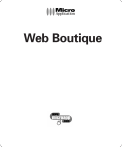
Link público atualizado
O link público para o seu chat foi atualizado.



